
windows7旗舰版64位系统安装教程
时间:2024-11-16 来源:网络 人气:
Windows 7旗舰版64位系统安装教程
一、安装前准备

在进行Windows 7旗舰版64位系统的安装之前,我们需要做好以下准备工作:
- 1. 确认硬件兼容性:确保您的电脑硬件支持Windows 7旗舰版64位系统,包括CPU、内存、硬盘等。

- 2. 准备安装介质:您可以选择使用U盘或光盘作为安装介质。这里以U盘为例,您需要准备一个至少4GB的U盘,并确保U盘中的数据已备份。

- 3. 下载Windows 7旗舰版64位镜像文件:您可以从微软官方网站或其他可靠渠道下载Windows 7旗舰版64位镜像文件。
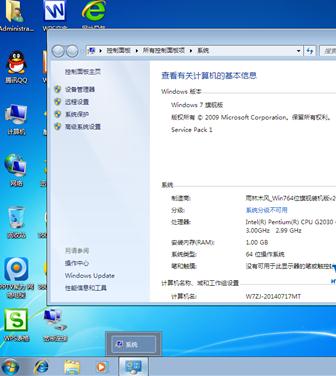
- 4. 制作启动U盘:使用U盘启动盘制作工具将Windows 7镜像文件写入U盘。
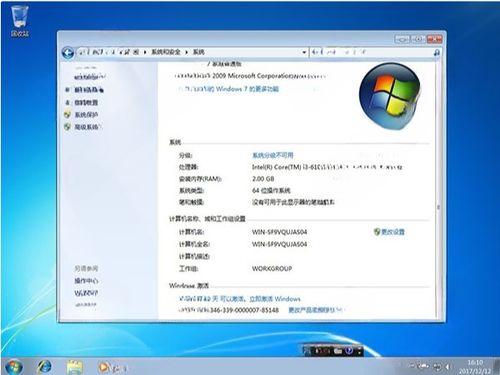
二、制作启动U盘
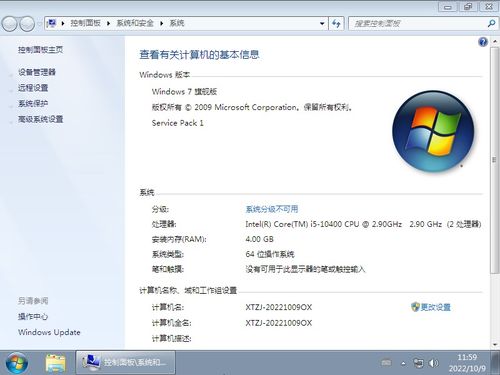
以下是制作启动U盘的步骤:
- 1. 下载并安装U盘启动盘制作工具:例如Windows 7 USB/DVD Download Tool。
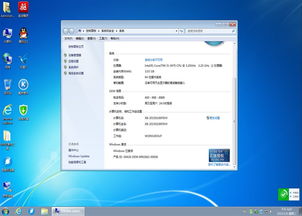
- 2. 打开U盘启动盘制作工具,选择“USB设备”。
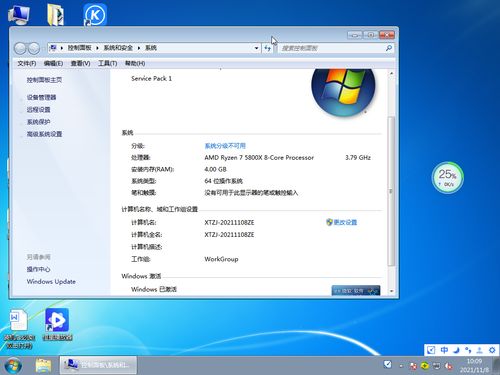
- 3. 选择已下载的Windows 7镜像文件,点击“开始复制”。

- 4. 等待制作完成,制作完成后U盘即可作为启动盘使用。
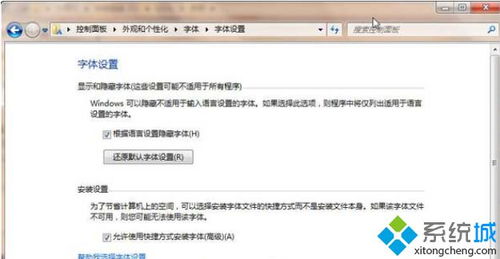
三、启动电脑并安装系统

以下是启动电脑并安装Windows 7旗舰版64位系统的步骤:
- 1. 将制作好的启动U盘插入电脑的USB端口。
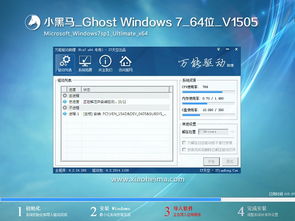
- 2. 重启电脑,进入BIOS设置。

- 3. 将U盘设置为第一启动设备。
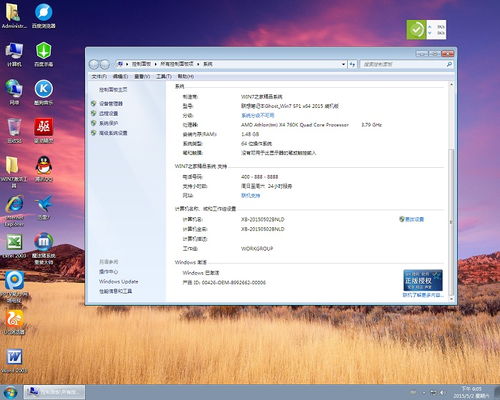
- 4. 保存BIOS设置并退出,电脑将自动从U盘启动。
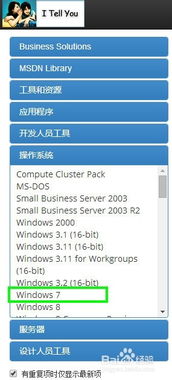
- 5. 进入Windows 7安装界面,选择语言、时间和货币格式、键盘和输入方法,点击“下一步”。
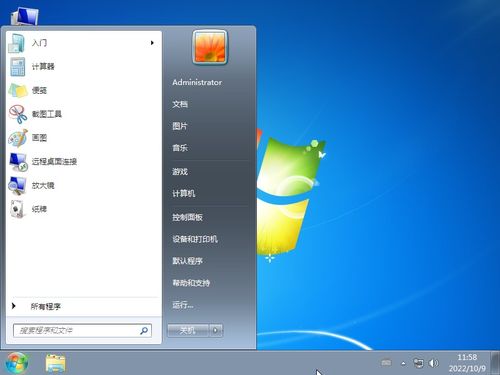
- 6. 点击“现在安装”,勾选“我接受许可条款”,点击“下一步”。

- 7. 选择“自定义(高级)”安装类型,点击“下一步”。
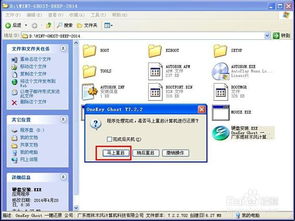
- 8. 选择要安装Windows的磁盘,点击“驱动器选项(高级)”。

- 9. 点击“新建”,调整分区大小,点击“下一步”。
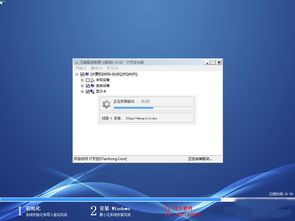
- 10. 等待Windows 7安装完成,重启电脑。
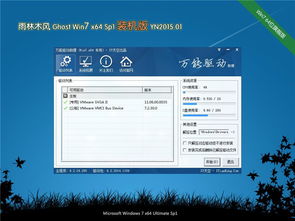
四、完成安装并设置系统

以下是完成Windows 7旗舰版64位系统安装后的设置步骤:
- 1. 进入Windows 7欢迎界面,点击“下一步”。

- 2. 设置用户账户,点击“下一步”。
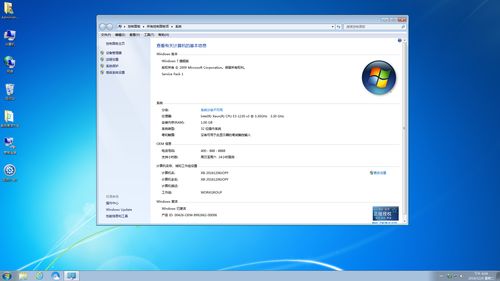
- 3. 设置网络和区域,点击“下一步”。
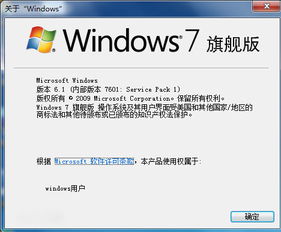
- 4. 设置Windows更新,点击“下一步”。
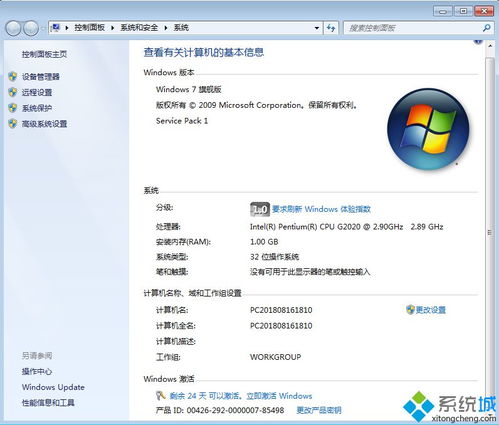
- 5. 设置个性化设置,点击“下一步”。

- 6. 设置完成,点击“完成”。

通过以上步骤,您已经成功安装了Windows 7旗舰版64位系统。在安装过程中,请注意备份重要数据,以免数据丢失。同时,建议您定期更新系统和安装必要的驱动程序,以确保系统稳定运行。
作者 小编
相关推荐
- windows7系统下安装linux,Windows 7系统下安装Linux操作系统的详细教程
- windows7系统屏幕背景,个性化与美化的艺术
- windows7系统可以主清除吗,Windows 7系统全面清除数据的方法详解
- vivox5系统下载,轻松升级,享受流畅体验
- windows7系统连接手机记录,Windows 7系统连接手机记录详解
- windows7系统适合什么ie浏览器吗,Windows 7系统下适合使用的IE浏览器
- windows7驱动盘怎么安装系统,Windows 7 驱动盘安装系统全攻略
- windows7系统的封装,封装前的准备
- windows7系统怎样安装ubuntu,Windows 7系统下安装Ubuntu双系统教程
- windows7系统怎么开3d,Windows 7系统开启3D效果的详细教程
教程资讯
教程资讯排行













